Teil 4 – Jetzt live gehen! (5 Minuten)
Du hast alles vorbereitet – jetzt fehlt nur noch ein Klick, um dein Abenteuer auf Twitch zu starten. So gehst du richtig live, ohne in Panik zu geraten:
1. Titel, Kategorie & Tags festlegen
Bevor du auf „Stream starten“ klickst, füllst du in deinem Twitch-Dashboard (→ dashboard.twitch.tv) folgende Felder aus:
- Titel: Kurz, informativ, neugierig machend
Beispiel: „[DE] Mein erster Stream – sag Hallo!“ - Kategorie: Das Spiel, das du streamst (z. B. League of Legends)
- Tags: z. B. Deutsch, Anfänger, Just Chatting, FPS, First Stream
💡 Tipp: Je genauer die Kategorie, desto eher wirst du gefunden.
2. In OBS auf „Stream starten“ klicken
Das ist der Moment! OBS beginnt, dein Signal an Twitch zu senden. Du bist nun live – Gratulation! 🎉
3. Twitch-Seite im 2. Tab offen lassen
So kannst du:
- den Chat beobachten
- die Stream-Qualität checken
- sofort auf Fragen oder technische Probleme reagieren
Wichtig: Begrüße auch dann Zuschauer, wenn noch niemand aktiv schreibt. Das zeigt Präsenz & wirkt einladend!
4. Alternativ: Testlauf machen
Wenn du erst einmal für dich üben willst:
- Gehe auf Twitch → Einstellungen → Stream
- Aktiviere den Stream-Vorschau-Modus
- Oder wähle Just Chatting + Titel „Teststream“ – kein Druck!
Jetzt bist du wirklich auf Sendung! Im nächsten Schritt bekommst du noch ein paar einfache Tipps für deine ersten Streams, damit du nicht nur live bist – sondern auch souverän wirkst.
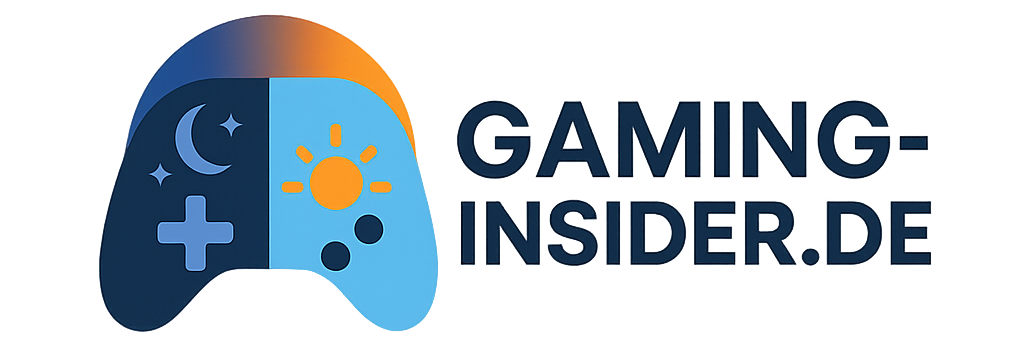


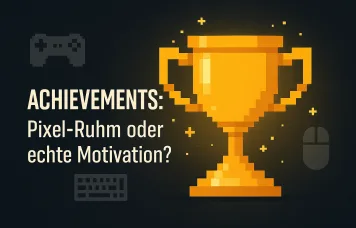

One commentOn Streaming für Einsteiger: So startest du auf Twitch in 30 Minuten
Pingback: Ausgabe 2 - Weekly News vom 16. April 2025 - gaming-insider.de ()